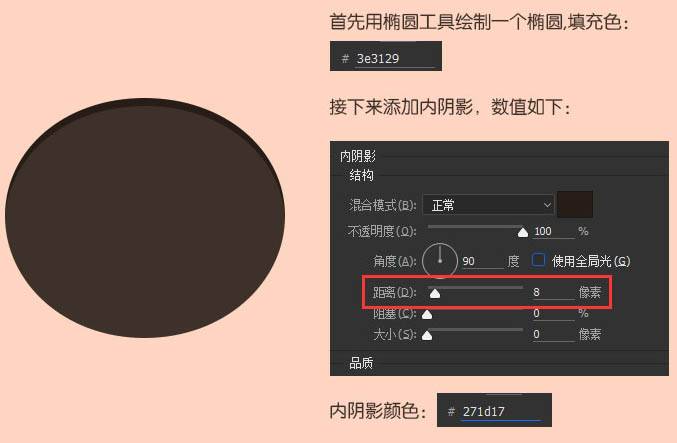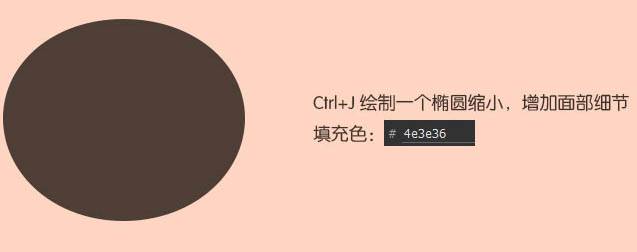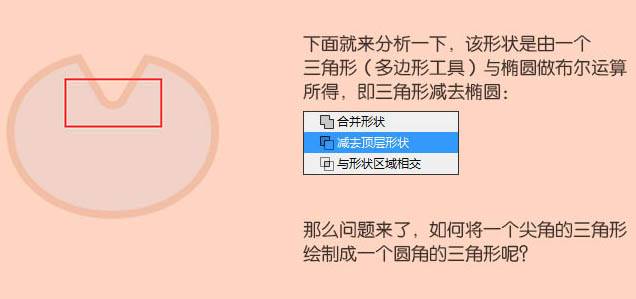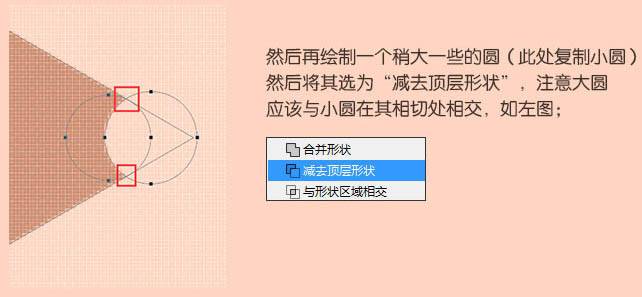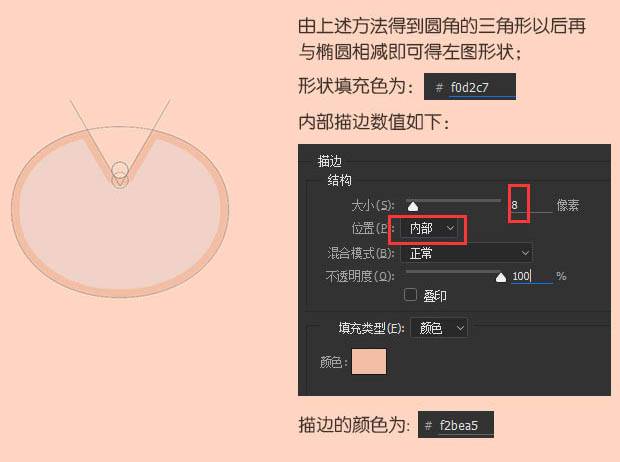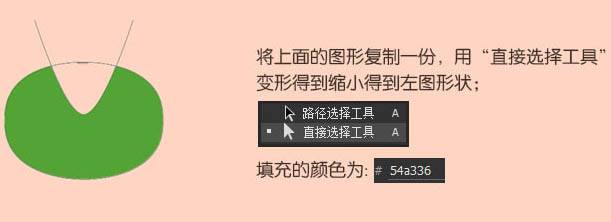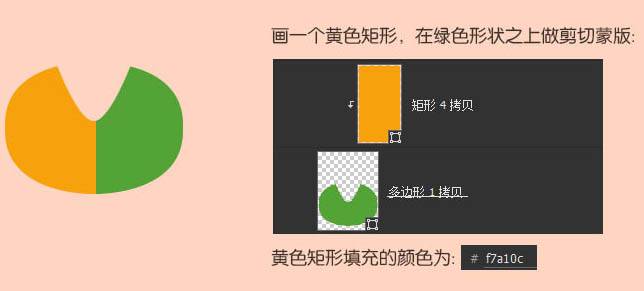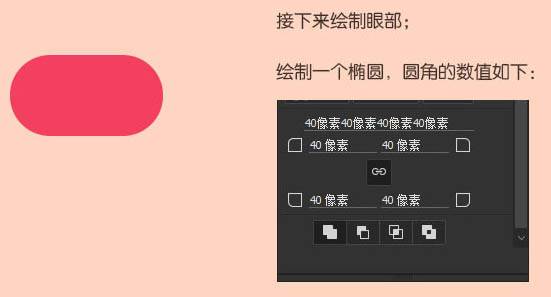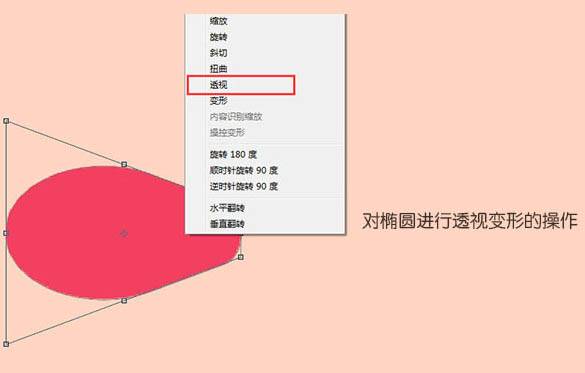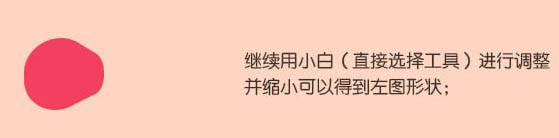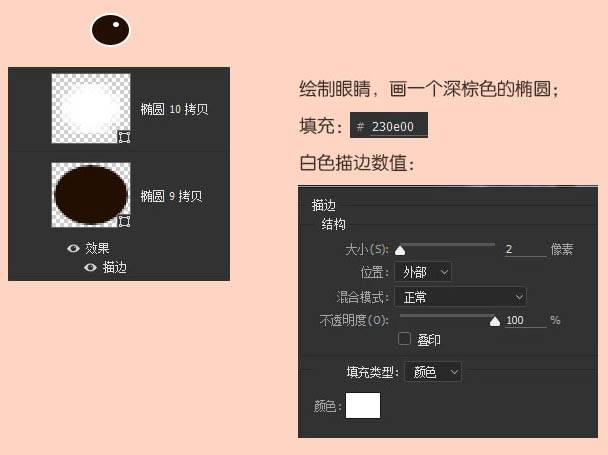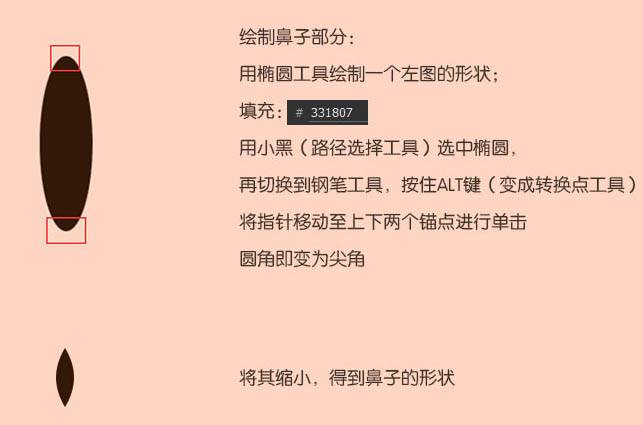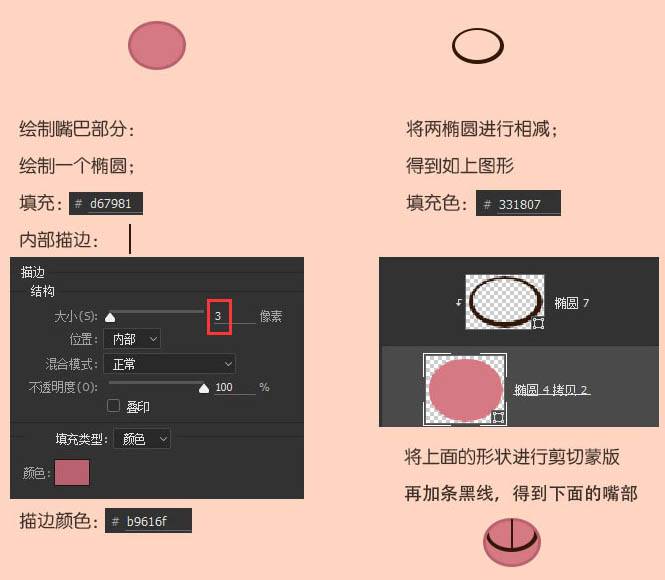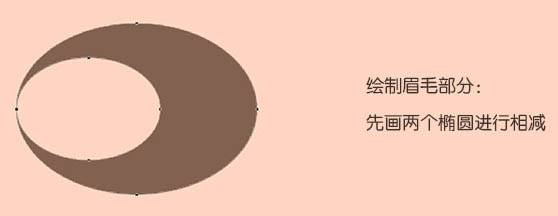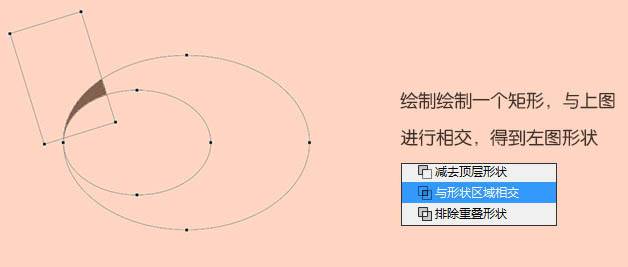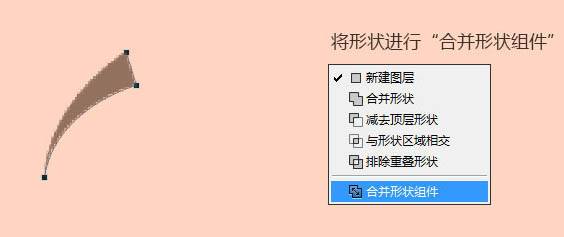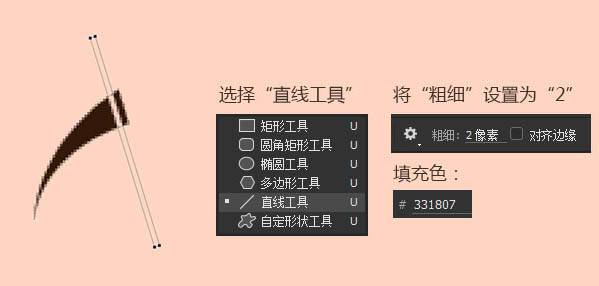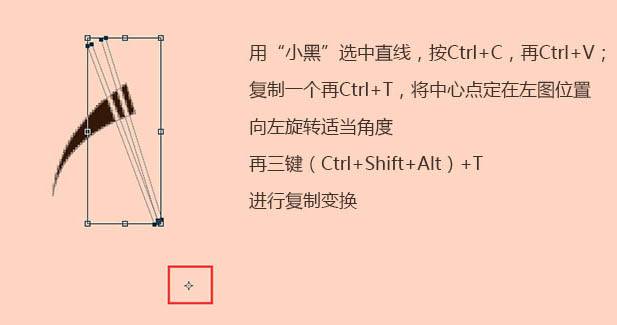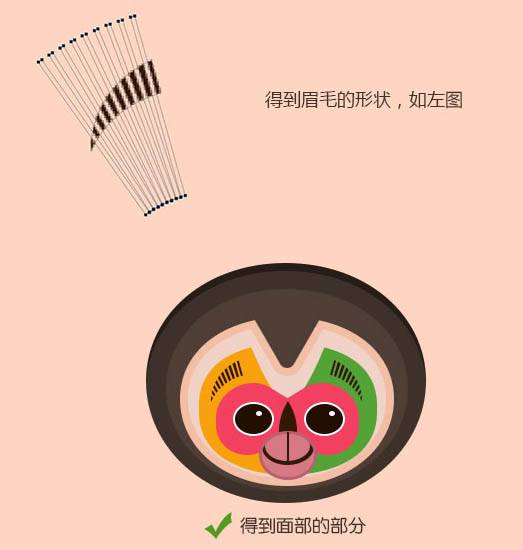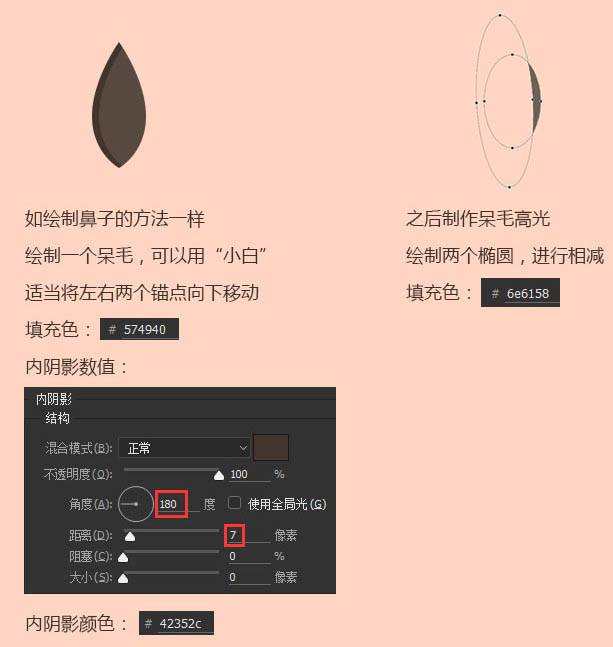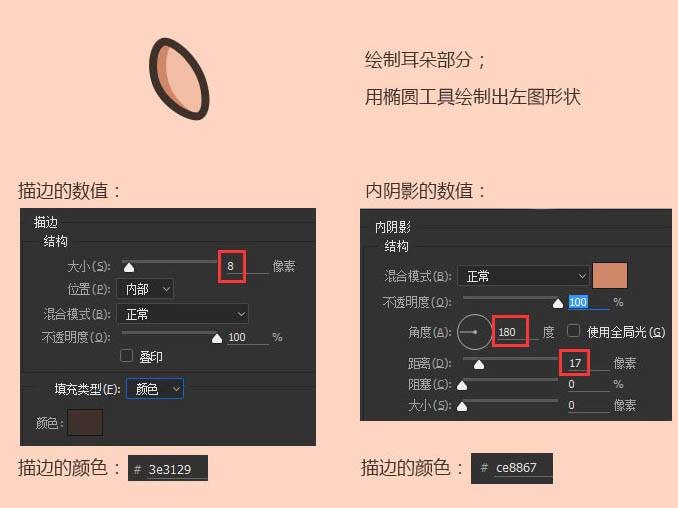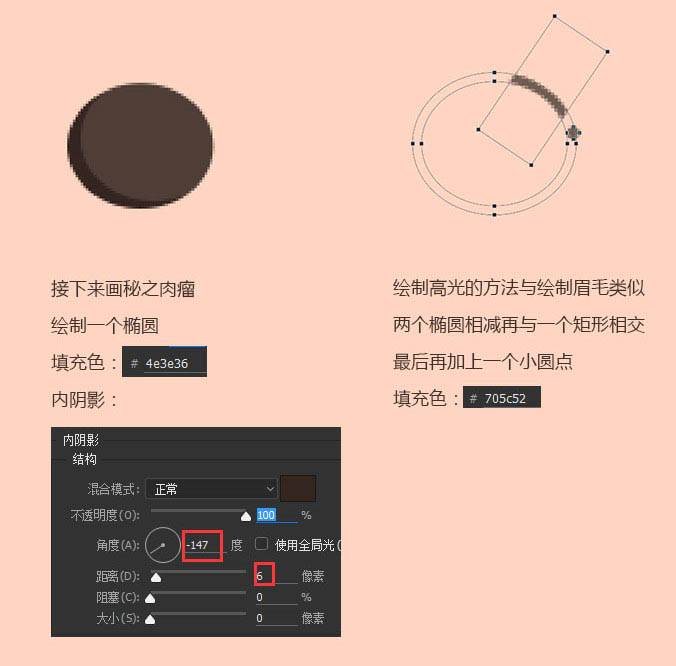效果图虽然简单,不过绘制的时候要特别细心,因为里面的图形都是用形状工具配合路径绘制,稍微复杂一点的图形需要用多个形状工具做布尔运算。最终效果
一、首先用椭圆工具绘制一个椭圆,填充颜色:#3e3129,接下来添加内阴影,数值如下。
二、Ctrl + J 复制一个椭圆缩小,增加面部细节,填充颜色:#4e3e36。
三、下面就来分析一下,该形状是由一个三角形与椭圆做布尔运算所得。
在这里我们先来介绍一种常规的绘制方法:首先绘制一个三角形,然后通过布尔运算中的合并形状讲一个圆形画进三角形当中,要注意三角形的两条边应于小圆相切。
然后再绘制一个稍大一些的圆,然后将其选为减去顶层形状,注意大圆应该与小圆在其相切处相交,如左图;
下面是最为关键的一步,选中小圆,CTRL+C之后再CTRL+V复制到原来小圆的上层。
这样我们就可以将原来的尖角变成圆角了;
四、将上面的图形复制一份,用“直接选择工具”变形缩小得到下图形状,填充的颜色为:#54a336。
五、画一个黄色矩形,在绿色形状之上做剪切蒙版,黄色矩形填充的颜色为:#f7a10c。
六、接下来绘制眼部:
七、绘制鼻子部分:
八、绘制嘴巴部分:
九、绘制眉毛部分:
十、绘制鼻子部分:
十一、绘制耳朵部分:
最终效果: